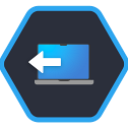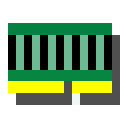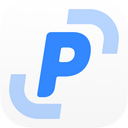
PixPin截图工具下载 v1.9.11.2 电脑版
详情介绍
PixPin截图软件官方版是一款好用的在线截图、贴图、长截图神器,一款能够让每一个用户都能在这里使用功能强大的看截图神器,在这里轻松完成最简单的图片截图,使用起来更轻松。PixPin截图软件有着多种好用的在线截图方式,截图、贴图、标注、文本识别、长截图、截动图,让用户可以在这里放心使用,最简单的截图方式,轻松为用户留下高效的办公方式。
PixPin截图软件官方版还有着轻巧的软件界面,用户可以在这里体验全新的保存方式或者分享,支持复制粘贴,在各个地方留下你的足迹。
软件特色
1、截图
自由选择或自动探测窗口,设定截图范围,精准截取所需内容。
2、贴图
所截取的图像“贴”在其他窗口之上,以供随时参考查阅。
3、标注
丰富的标注工具,可以对截取的图片进行标注,准确地表达意图。
4、文本识别
通过强大的文本识别算法,迅速准确地识别出图像上的文字。
5、长截图
不再局限于屏幕尺寸,使用长截图智能拼接算法,截取更长更宽的图像。
6、截动图
把屏幕的操作记录在动图上,录制的同时还可以同时使用标注工具。
PixPin截图软件官方版使用方法
1、在截图编辑的主要界面,你会发现它拥有很浓厚的Snipaste风味,其实PixPin的操作逻辑也是和Snipaste差不多的。
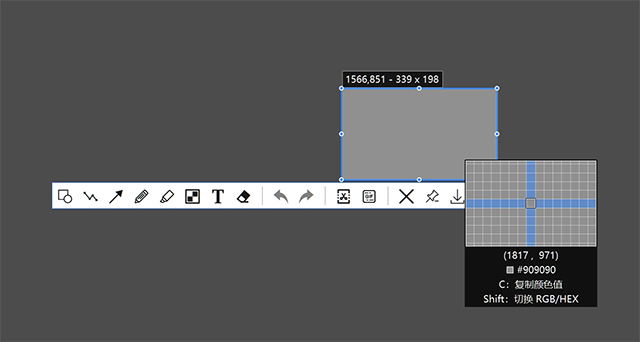
2、截图后进行编辑时,在参数调节上,放到数字上也可以使用鼠标滚轮来增大地减少数值。
3、马赛克也有像素模糊和毛玻璃模糊的效果。

4、添加文件标注也可以使用系统上安装的字体。
5、钉图之后的右键拓展菜单是这样的,给人的感觉很像早期版本的Snipaste。

6、长截图功能,直接选择区域向下滚动,旁边还有实时预览图,整个过程十分流畅,截取的长图效果也很完整,不像是有些截图工具,截个长图还有很明显的拼接痕迹,唯一需要注意的是,滚动的时候尽量慢一点,过快可能会出现图片内容错位。
7、横向的长截图也没问题。
8、在录制动图上提供了标注的功能,在录制阶段就可以“圈圈点点”。
9、比较有特点的是,PixPin在录制动图的时候,录制区域并不是固定的,所以你可以拖动它的“移动按钮”来录制新的区域,在只想展示一些局部内容的时候非常有用。
10、在自动区域选择上,也可以用鼠标滚轮来选择窗口边界,这个功能用起来还是挺舒服的。设置里可以调整快捷键和文本检测等配置。
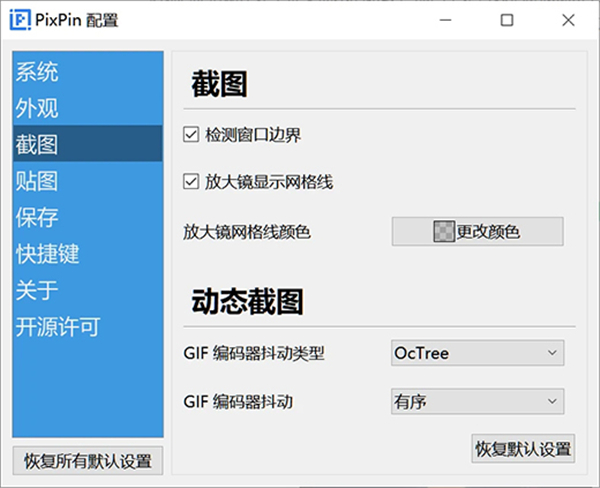
PixPin截图软件官方版使用场景
设计师
设计师可以把素材,草稿,原型图,参考设计等图片使用PixPin贴在屏幕上的任意位置,作为创作时的对照,避免在创作过程中时不时切换软件翻找素材导致思路被打断。贴图还可以随意地放大缩小,改变贴图的透明度等,方便设计师进行对照
软件开发者
PixPin可以帮助软件开发人员快速记录代码段、错误信息或者技术文档,方便他们在需要的时候进行查阅和参考。开发人员可以利用PixPin的标注工具在截图上做出注释或者标记,更好地分享信息和解释代码逻辑。
项目经理
项目经理在进行项目管理和协调工作时经常需要跟踪进度、整理需求、绘制流程图等,PixPin可以帮助项目经理将重要的信息快速截取并贴在屏幕上,方便项目管理和协作。
教育工作者
教育工作者可以利用PixPin进行教学课件制作,截取教材、课件或者其他教学资源,在屏幕上贴图展示给学生,提升课堂互动和教学效果。同时,通过PixPin的文字识别功能,教育工作者可以更加便捷地将图片中的文字提取出来用于讲解。
市场营销人员
市场营销人员可以使用PixPin截取网页内容、广告素材或者竞品信息,并进行标注、分析与比较。通过PixPin的标注工具,市场营销人员能够直观地展现出自己的想法和策略,提高团队间的沟通效率。
PixPin的用户涵盖了众多行业,在这里不再一一枚举,相信PixPin也能帮助到屏幕前的你。
相关软件
猜你喜欢
网友评论
软件排行
最新更新
-
 噬血代码十六项修改器 v1.53 风灵月影版详情
噬血代码十六项修改器 v1.53 风灵月影版详情游戏补丁|2.13MB
-
 战争雷霆中文破解版下载 免安装绿色版详情
战争雷霆中文破解版下载 免安装绿色版详情游戏娱乐|50GB
-
 神之亵渎2十三项修改器 风灵月影版详情
神之亵渎2十三项修改器 风灵月影版详情游戏补丁|749KB
-
 网维大师官方最新版 v9.2.5.0 电脑版详情
网维大师官方最新版 v9.2.5.0 电脑版详情行业软件|246MB
-
 开局五个亿PC破解版下载 免安装版详情
开局五个亿PC破解版下载 免安装版详情游戏娱乐|66.3GB
-
 EdrawMax亿图图示电脑版下载 v14.5.1.1300 最新版详情
EdrawMax亿图图示电脑版下载 v14.5.1.1300 最新版详情办公软件|347.33MB













 都市天际线2破解版联机版下载 免安装版
都市天际线2破解版联机版下载 免安装版 双点博物馆探索者全DLC学习版下载 免安装版
双点博物馆探索者全DLC学习版下载 免安装版 鬼谷八荒破解版百度网盘 免安装绿色全DLC版
鬼谷八荒破解版百度网盘 免安装绿色全DLC版 传说之下破解版下载 全DLC 免安装豪华中文版
传说之下破解版下载 全DLC 免安装豪华中文版 文明7学习版豪华版下载 全DLC+解锁补丁 网盘资源分享
文明7学习版豪华版下载 全DLC+解锁补丁 网盘资源分享 龙之信条2中文破解版下载 内置全DLC 免安装豪华版
龙之信条2中文破解版下载 内置全DLC 免安装豪华版 王国保卫战5联盟破解版下载 全DLC 免安装豪华版
王国保卫战5联盟破解版下载 全DLC 免安装豪华版 EA Sports FC 25终极版破解版下载 集成全DLC 免安装中文版
EA Sports FC 25终极版破解版下载 集成全DLC 免安装中文版